Como configurar o WooCommerce no WordPress: um guia amigável para iniciantes!
Publicados: 2021-01-12Quer abrir uma loja online mas não sabe por onde começar? Você veio ao lugar certo. Neste guia, você aprenderá como configurar o WooCommerce em seu site WordPress para iniciar seu negócio de comércio eletrônico rapidamente.
Por que usar WooCommerce?
WooCommerce é o plugin WordPress mais popular quando se trata de construir lojas de comércio eletrônico . Esteja você criando lojas online gigantescas ou fornecendo serviços freelancers, o WooCommerce tem as ferramentas certas para ajudá-lo a vender seus produtos e serviços online. Seu grande número de ferramentas e recursos também o tornam uma das melhores ferramentas de comércio eletrônico disponíveis. Além disso, existem milhares de plugins e temas desenvolvidos para o WooCommerce, tornando-o ainda mais atrativo para qualquer loja.
Se o próprio serviço do WooCommerce não for suficiente para você, você pode habilitar plugins adicionais para suas necessidades. Além disso, o uso de temas do WooCommerce torna a configuração uma tarefa bastante fácil. Sua enorme variedade de funcionalidades focadas em eCommerce e seu suporte adicional para opções de terceiros fazem do WooCommerce a ferramenta mais flexível na hora de montar seu negócio online.
A melhor parte é que o WooCommerce é totalmente gratuito e fácil de usar , para que você possa iniciar sua loja online rapidamente, sem pagar um centavo. Portanto, se você deseja criar uma loja online e começar a vender seus produtos e serviços online, o WooCommerce é uma excelente escolha. Neste guia, mostraremos como configurá-lo e aproveitá-lo ao máximo.
Como instalar e configurar o WooCommerce no WordPress
Vamos começar nosso guia instalando o plugin WooCommerce. Vamos começar assumindo que você já configurou o host do seu site e instalou o WordPress em seus servidores. Isso também inclui configurar seus serviços de hospedagem. Se você quiser saber mais sobre qual empresa de hospedagem usar, pode dar uma olhada neste post.
Instalando e ativando o WooCommerce Wizard
Primeiro, abra o painel de administração do WordPress e vá para Plugins > Adicionar novo. Em seguida, use a barra de pesquisa no canto superior direito para pesquisar WooCommerce. O plugin aparecerá nos resultados, então pressione Instalar e depois clique no botão Ativar . 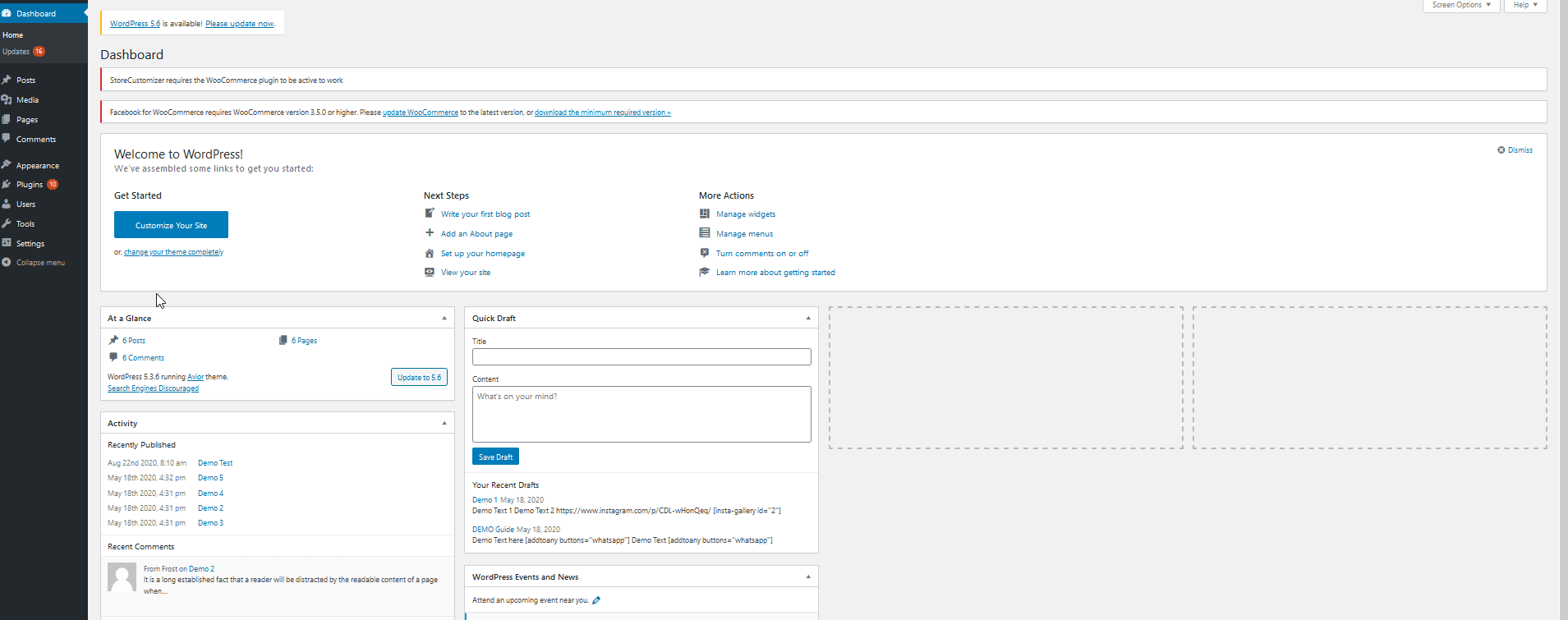
Em seguida, vamos configurar sua loja WooCommerce adicionando alguns detalhes importantes sobre o seu negócio. Clique em WooCommerce na barra lateral do administrador do WordPress e você será redirecionado para uma nova tela onde terá que configurar sua loja.
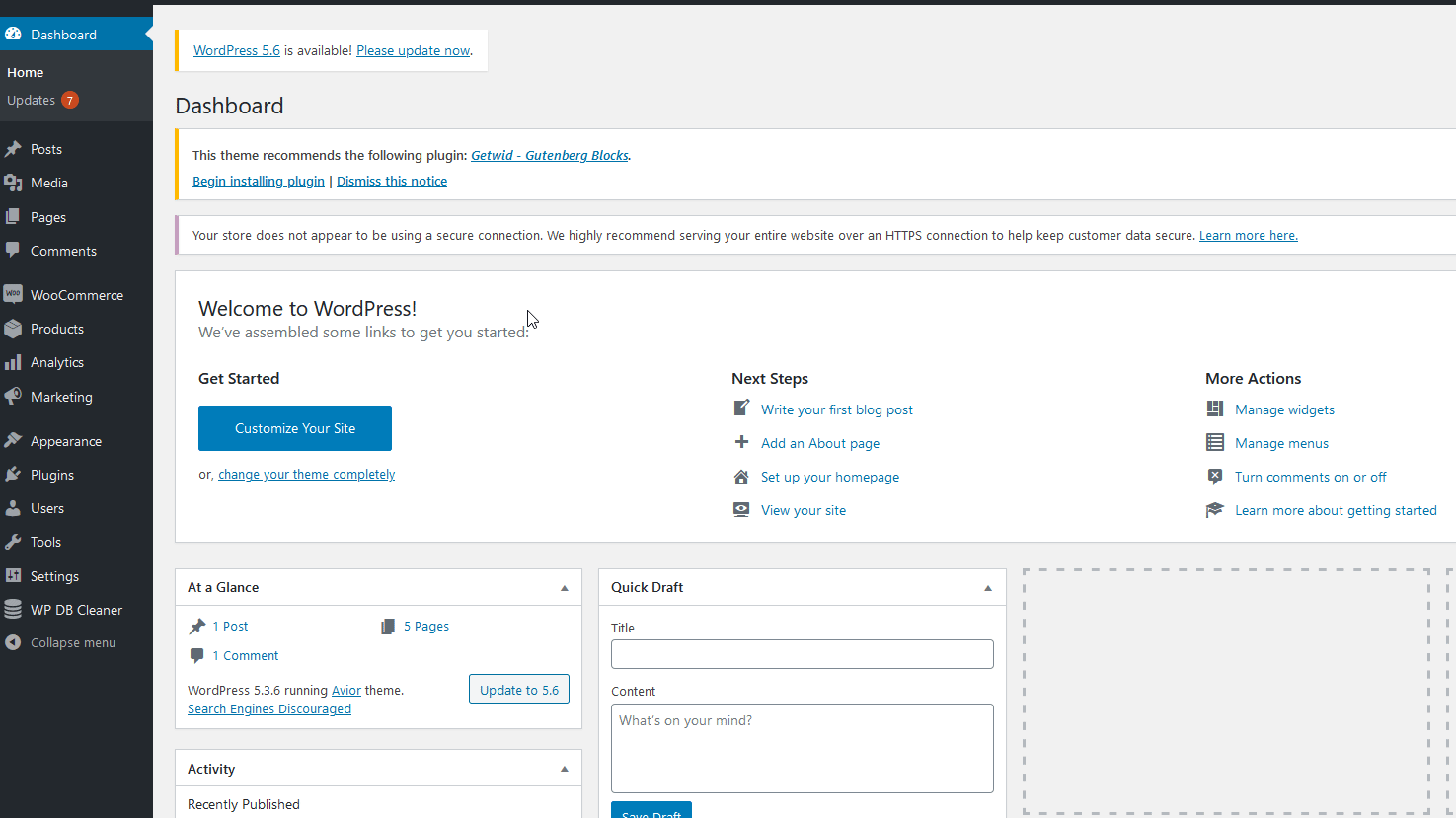 Primeiro, você precisará inserir o endereço físico da sua loja, país/região, cidade e código postal.
Primeiro, você precisará inserir o endereço físico da sua loja, país/região, cidade e código postal.
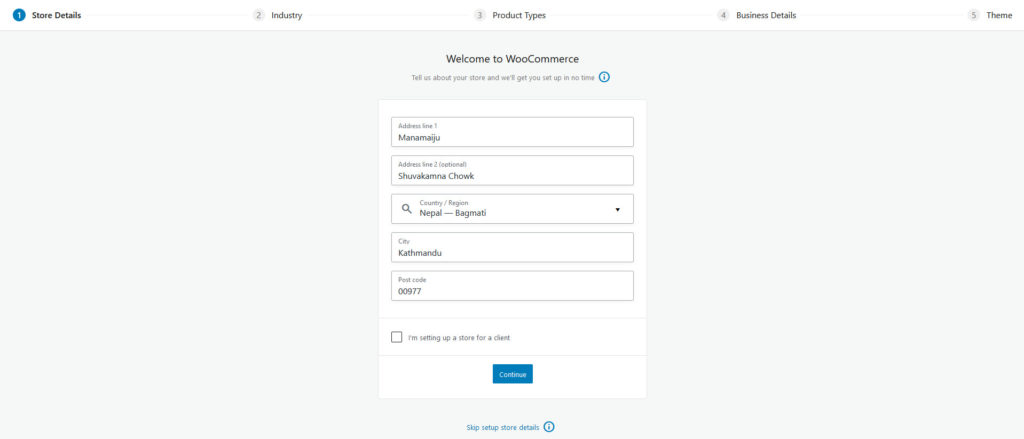 Em seguida, selecione o setor em que sua loja opera e o tipo de produtos que você venderá em seu site WooCommerce. Produtos físicos e downloads são gratuitos, mas associações, assinaturas, reservas, pacotes e produtos personalizáveis exigem uma taxa extra.
Em seguida, selecione o setor em que sua loja opera e o tipo de produtos que você venderá em seu site WooCommerce. Produtos físicos e downloads são gratuitos, mas associações, assinaturas, reservas, pacotes e produtos personalizáveis exigem uma taxa extra.
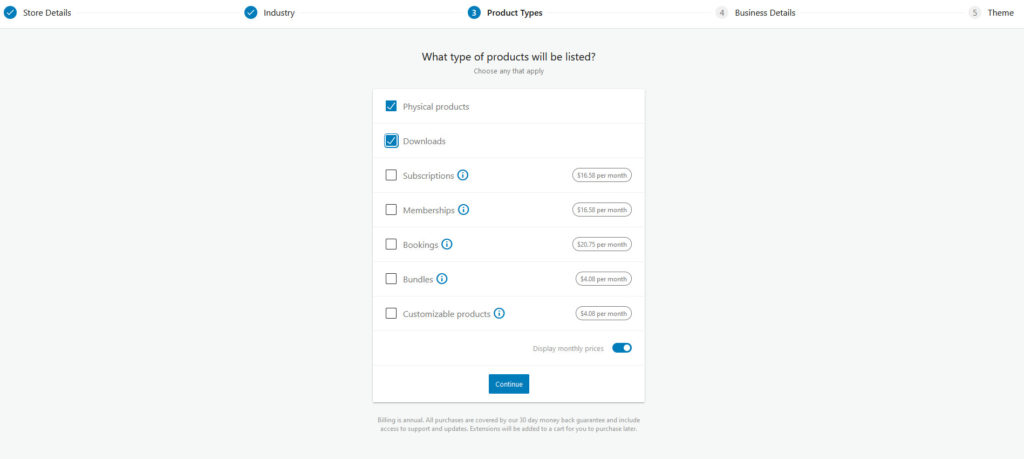 Depois disso, você poderá incluir detalhes adicionais, como quantos produtos planeja vender e se possui outras plataformas nas quais deseja vender seus produtos/serviços.
Depois disso, você poderá incluir detalhes adicionais, como quantos produtos planeja vender e se possui outras plataformas nas quais deseja vender seus produtos/serviços.

Escolhendo um tema e modelo WooCommerce
Por fim, a configuração também perguntará se você deseja usar um tema WooCommerce , o que recomendamos. Os temas WooCommerce permitem que você crie seu site e o transforme em uma loja online atraente com estética perfeita para se adequar à sua marca e produtos.
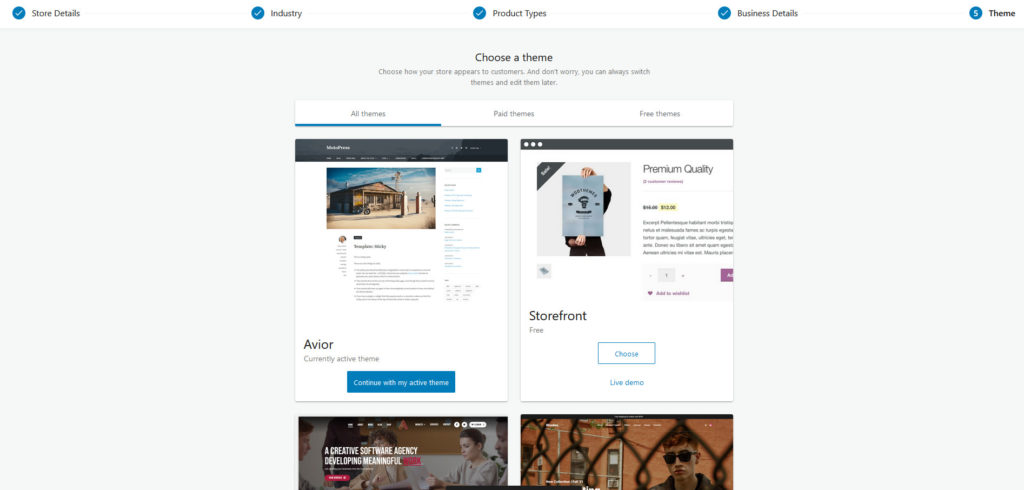
Esses temas são feitos especificamente para WooCommerce e para diferentes tipos de lojas WooCommerce. Esteja você construindo sites de moda, lojas de comida online, um site para vender software ou um portfólio de fotografia, haverá muitos temas que você pode escolher. E a melhor parte é que esses temas vêm com ferramentas adicionais para ajudá-lo a administrar e gerenciar sua loja. Existem muitos temas WooCommerce por aí. Se você não tem certeza de qual escolher, dê uma olhada em nossa lista dos melhores temas para WooCommerce.
- Melhores temas WooCommerce para WordPress
- Melhores temas gratuitos do WooCommerce
Como adicionar novos produtos e gerenciá-los no WooCommerce
Depois de concluir a configuração inicial, é hora de adicionar seus produtos. Para verificar sua lista de produtos, no painel de administração do WordPress, acesse Produtos .
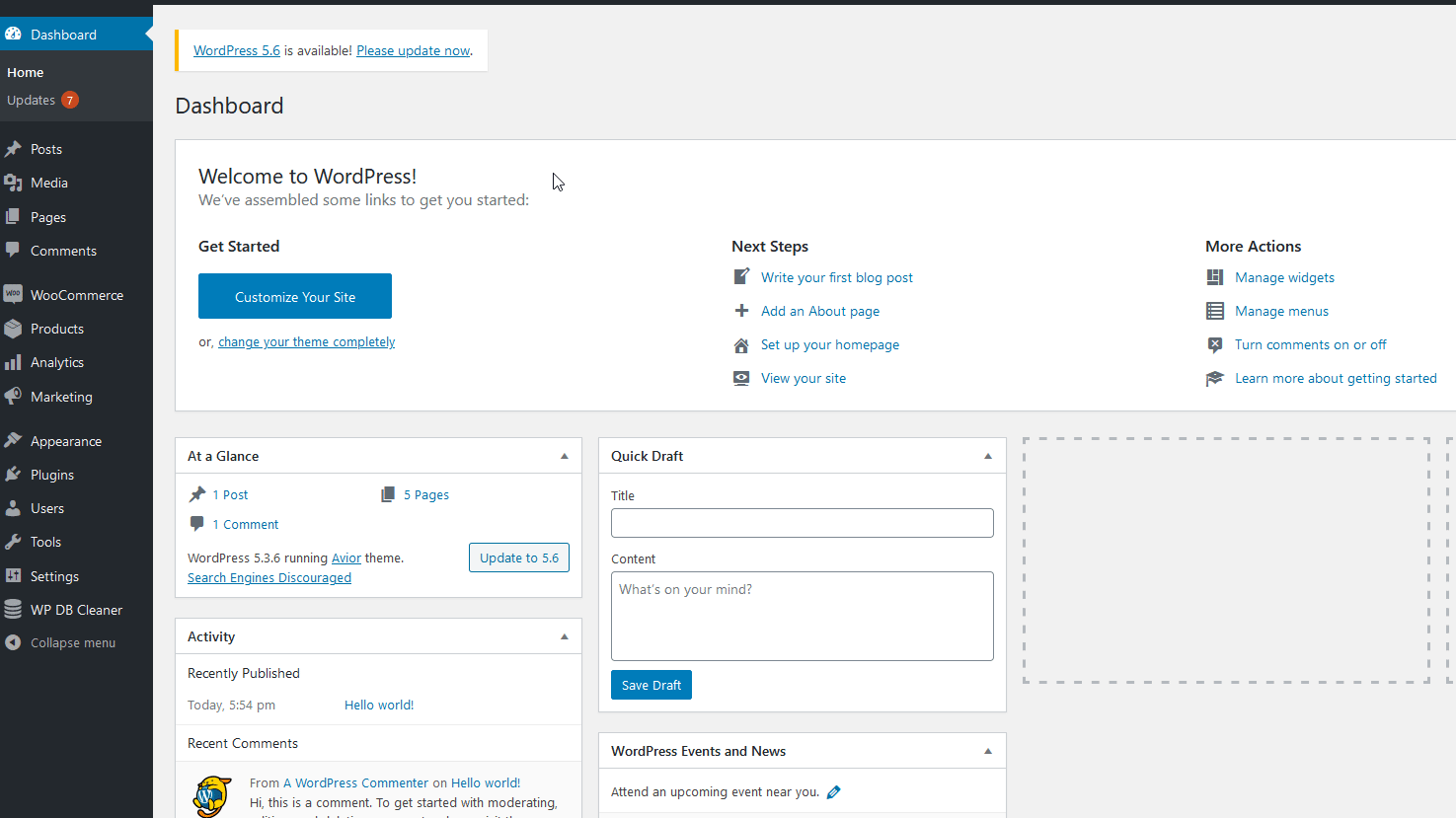 Para adicionar um novo produto à sua loja WooCommerce, clique em Adicionar novo . Você também pode importar produtos, mas vamos supor que você está começando do zero para este guia.
Para adicionar um novo produto à sua loja WooCommerce, clique em Adicionar novo . Você também pode importar produtos, mas vamos supor que você está começando do zero para este guia.
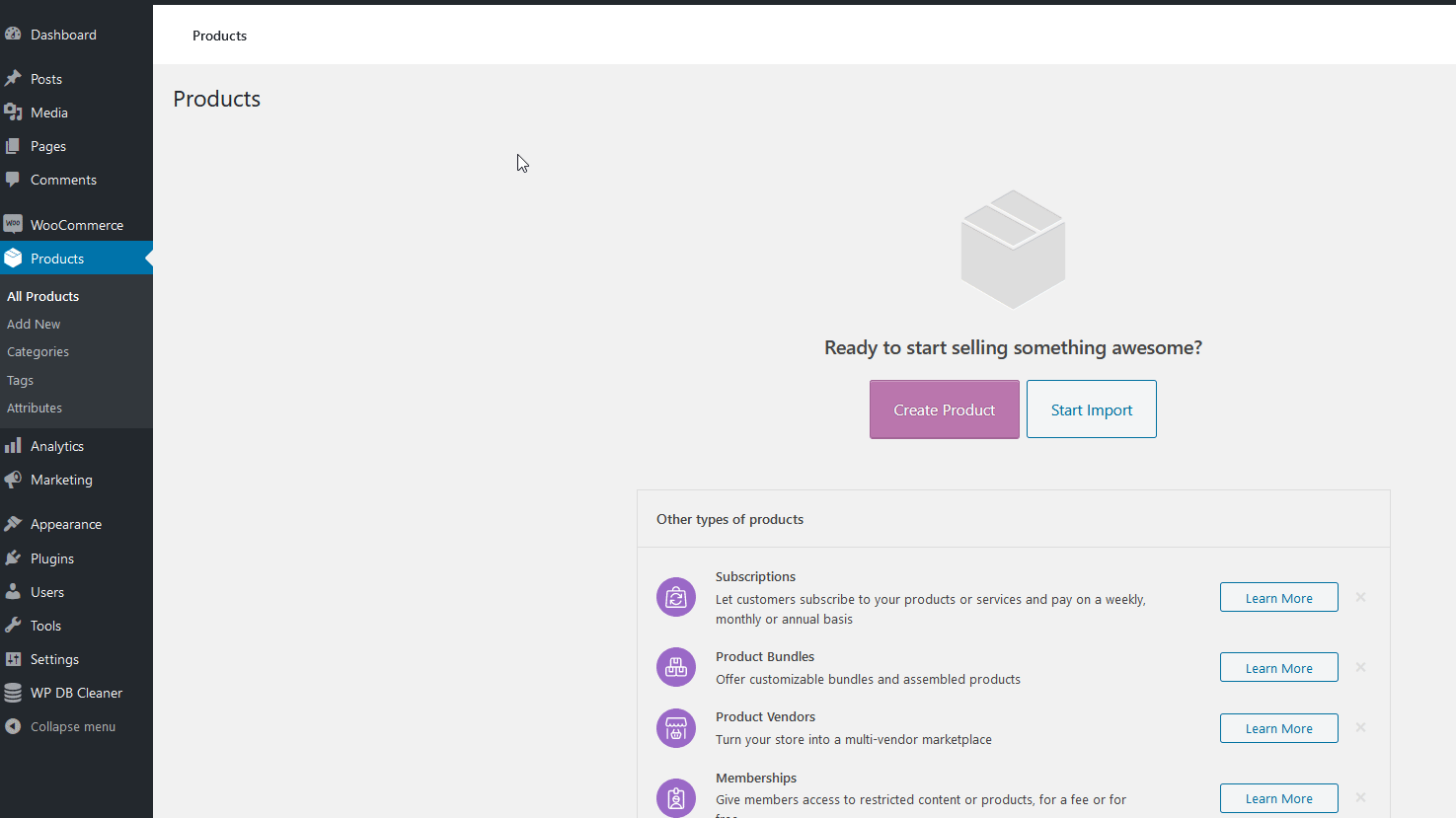 Agora, vamos adicionar alguns detalhes importantes que seu produto WooCommerce precisará. Você precisa dar um nome ao seu produto e também pode adicionar uma breve descrição dele.
Agora, vamos adicionar alguns detalhes importantes que seu produto WooCommerce precisará. Você precisa dar um nome ao seu produto e também pode adicionar uma breve descrição dele.
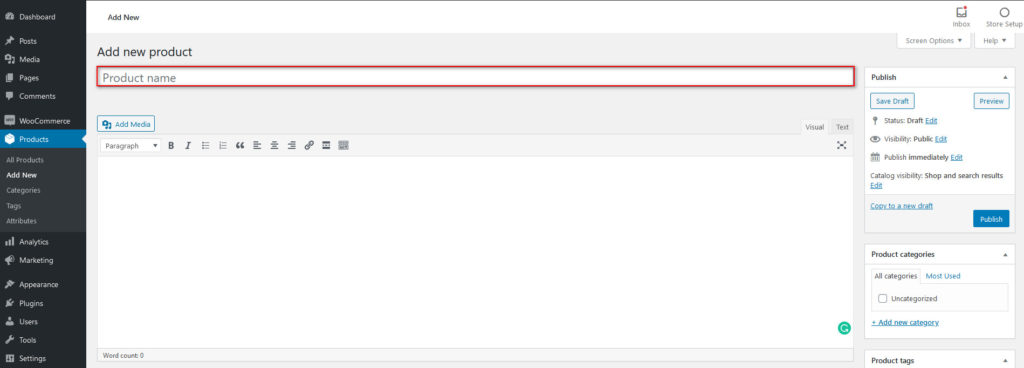
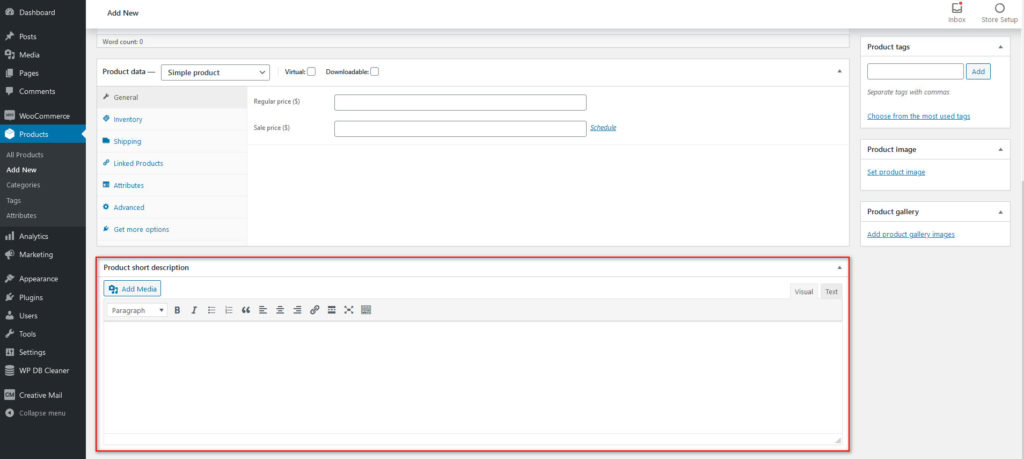 Em seguida, você precisa editar os principais detalhes do seu produto WooCommerce , como tipo de produto (simples, agrupado, variável ou externo) e preço na seção Dados do produto . Clique na opção Dropdown para selecionar o tipo de produto e, em seguida, decida se o produto será Virtual , Downloadable ou License clicando nas opções à direita ao lado dele.
Em seguida, você precisa editar os principais detalhes do seu produto WooCommerce , como tipo de produto (simples, agrupado, variável ou externo) e preço na seção Dados do produto . Clique na opção Dropdown para selecionar o tipo de produto e, em seguida, decida se o produto será Virtual , Downloadable ou License clicando nas opções à direita ao lado dele.
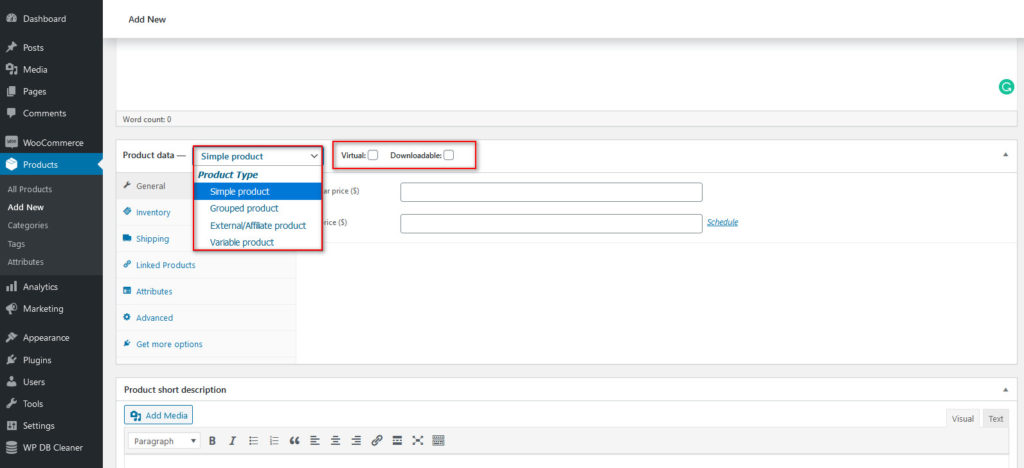
Guias de dados do produto
Depois disso, clique nas diferentes guias em Dados do produto e edite seus detalhes do WooCommerce de acordo. Você pode personalizar os seguintes detalhes nessas guias: 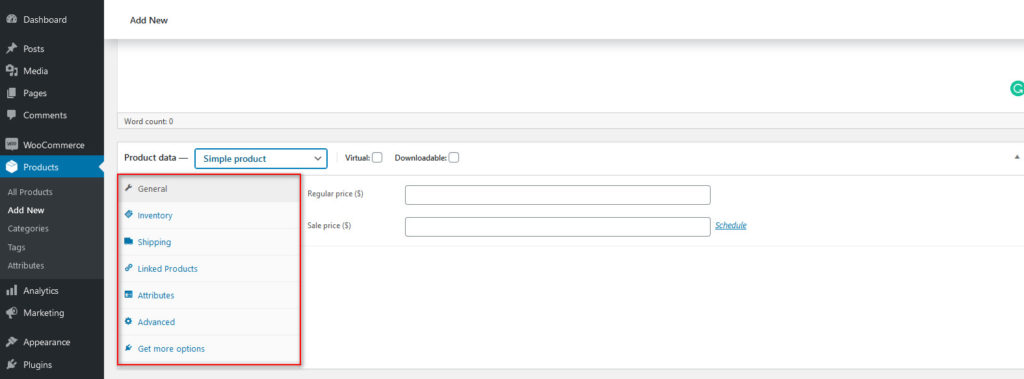
- Geral : Para gerenciar o preço normal, bem como o preço de venda do seu produto. Inventário : Habilite os recursos de gerenciamento de estoque. Você pode adicionar o SKU (unidade de manutenção de estoque), um identificador exclusivo para cada produto e serviço que você vende e especificar se o produto está em estoque, esgotado ou em espera.
- Envio : você pode adicionar detalhes de envio aos seus produtos, como peso, dimensões e classe de envio. Para obter mais informações sobre como habilitar o endereço de entrega no WooCommerce, confira este guia.
- Produtos vinculados : aqui, você pode adicionar produtos para vendas cruzadas, vendas adicionais e pacotes.
- Atributos : nessa guia, você pode incluir atributos e detalhes personalizados para seu produto, como cor, detalhes, qualidade e muito mais. Para mais informações sobre como criar atributos padrão, dê uma olhada neste post.
- Avançado : você pode incluir uma nota personalizada para seus clientes depois que eles comprarem seu produto/serviço. Você também pode ativar as revisões e usar a opção de mostrar a ordem do menu.
- Variações : Esta guia será fornecida como opção se você escolher seu tipo de produto como Variável . Aqui é onde você adiciona todos os detalhes sobre seus produtos, como cor, tamanhos, etc. Além disso, você pode incluir imagens personalizadas, preços e outros detalhes para cada variação. Vale a pena notar que você deve incluir um atributo personalizado na guia Atributos primeiro para adicionar um atributo de variação.
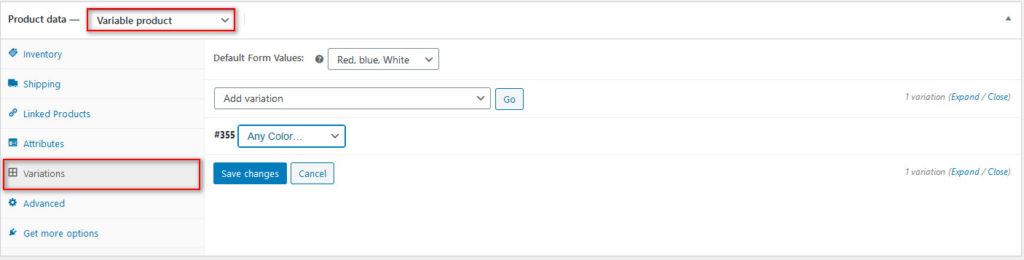

Adicionando um produto WooCommerce
Para esta demonstração, adicionaremos um produto com uma imagem. Dê um nome ao seu produto, escolha os detalhes da seção Dados do produto, clique em Definir imagem do produto na barra lateral direita e clique em Publicar. Seu novo item de loja deve estar pronto para ser adicionado à sua loja. 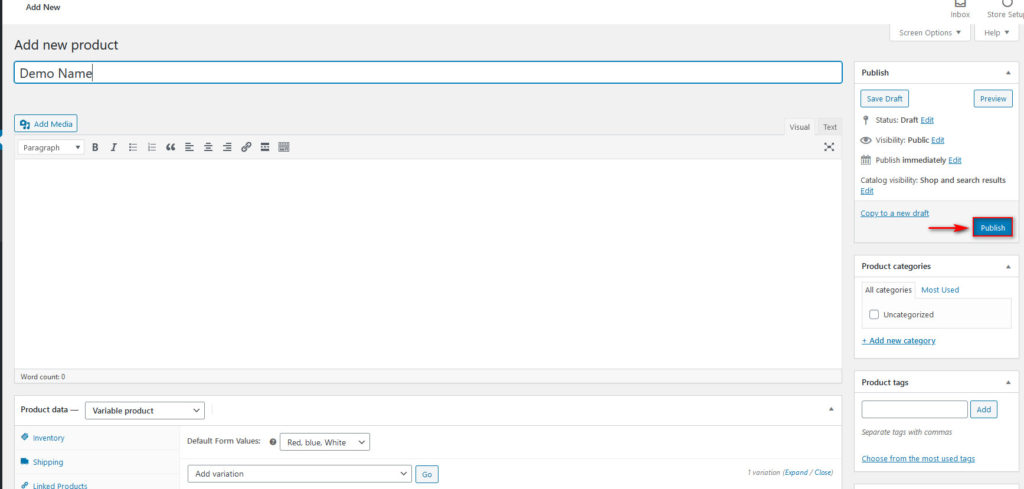 Há muito mais na adição de produtos do que esse processo simples, portanto, se você quiser uma explicação mais detalhada dos produtos WooCommerce, confira este guia completo.
Há muito mais na adição de produtos do que esse processo simples, portanto, se você quiser uma explicação mais detalhada dos produtos WooCommerce, confira este guia completo.
Crie e personalize as páginas da WooCommerce Store
O próximo passo para configurar seu WooCommerce é personalizar as páginas da sua loja. Isso inclui sua página de loja, página de carrinho, checkout e muito mais. Como as lojas online precisam de várias páginas para funcionar, o WooCommerce cria várias páginas para você durante a instalação:
- Loja : é aqui que você exibe seus produtos e serviços.
- Carrinho: O carrinho de compras onde os clientes podem dar uma olhada e ajustar seu pedido antes do checkout. Se você usar um checkout de uma página ou plugins que simplificam o checkout, como o checkout direto, a página do carrinho é exibida diretamente na página de checkout.
- Checkout: É a página onde os compradores inserem seus dados como nome, endereço de entrega, forma de pagamento, etc., para finalizar a compra.
- Minha Conta: É onde os usuários podem ver suas informações pessoais e acompanhar seus pedidos.
Essas páginas padrão são um bom ponto de partida, mas recomendamos que você as personalize para melhorar a experiência dos compradores e aumentar suas vendas. Personalizar essas páginas depois de configurar seu tema WooCommerce pode levar algum tempo, então você pode seguir nossos guias dedicados para personalizar todas essas páginas individuais e garantir que todos os recursos necessários estejam presentes em todas as suas páginas WooCommerce.
- Como personalizar a página WooCommerce Shop: O guia completo
- Como personalizar sua página Minha conta do WooCommerce
- Personalizando a página do produto WooCommerce no Elementor
- Edite a página WooCommerce Shop programaticamente
- Como personalizar o checkout do WooCommerce
Cobrindo os fundamentos do WooCommerce
Agora que você configurou o WooCommerce no WordPress, vamos dar uma olhada em algumas das seções mais importantes nas quais você deve se concentrar. Antes de começar a adicionar mais funcionalidades e personalizar sua loja, você precisa entender o que pode fazer com as ferramentas que o WooCommerce fornece por padrão. Então, vamos dar uma olhada em algumas das seções mais importantes e como você pode usá-las para sua vantagem máxima.
Relatórios/Análises
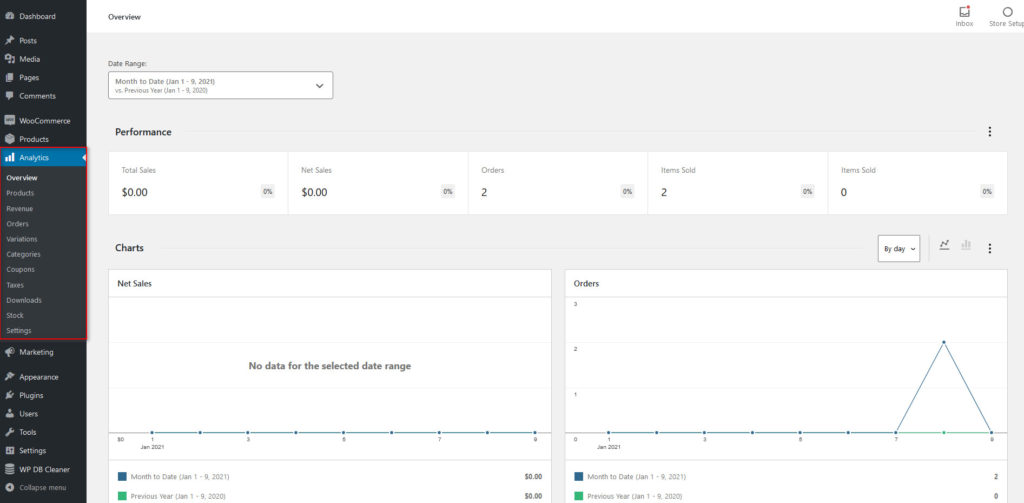 Os Relatórios/Analytics são uma guia essencial que mostra como seus produtos WooCommerce estão vendendo e quão populares são seus produtos entre seus clientes. Aqui você pode ver quantos produtos você vendeu, pedidos, vendas totais, receita média por pedido e outras informações adicionais usando gráficos claros para facilitar a visualização. Além disso, você pode ver estatísticas de períodos, dias, meses ou trimestres especificados e até comparar o desempenho ao longo do tempo.
Os Relatórios/Analytics são uma guia essencial que mostra como seus produtos WooCommerce estão vendendo e quão populares são seus produtos entre seus clientes. Aqui você pode ver quantos produtos você vendeu, pedidos, vendas totais, receita média por pedido e outras informações adicionais usando gráficos claros para facilitar a visualização. Além disso, você pode ver estatísticas de períodos, dias, meses ou trimestres especificados e até comparar o desempenho ao longo do tempo.
Você também pode obter informações adicionais sobre os principais itens vendidos, principais categorias, receita obtida, estoque disponível, impostos e muito mais. Ao analisar esses dados, você pode tomar as decisões certas para expandir seus negócios.
Configurações
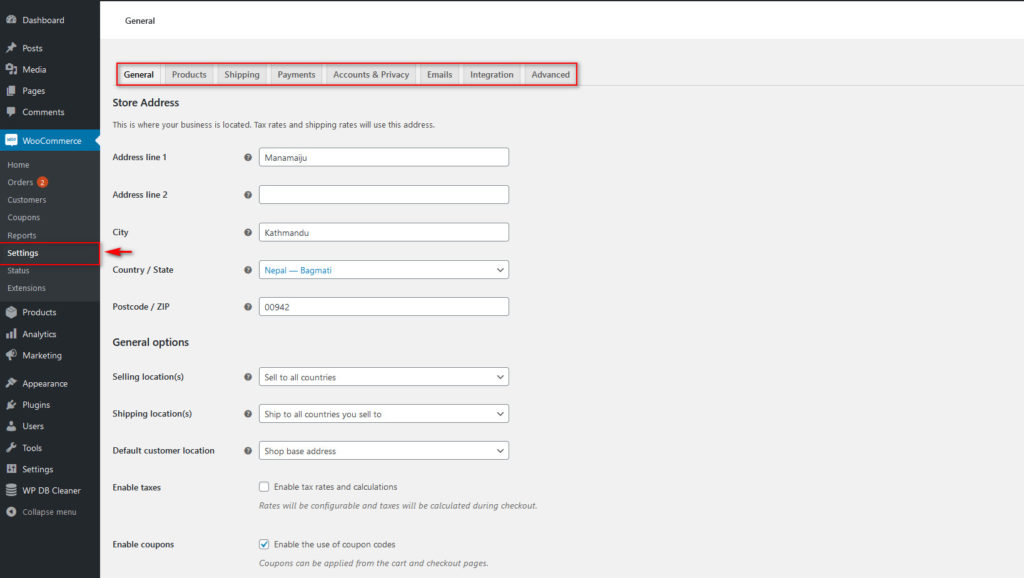 A guia Configurações é onde você faz a maior parte da configuração e personalização da sua loja WooCommerce, seja configurando o envio do produto, endereço da loja, contas, métodos de pagamento ou notificações por e-mail.
A guia Configurações é onde você faz a maior parte da configuração e personalização da sua loja WooCommerce, seja configurando o envio do produto, endereço da loja, contas, métodos de pagamento ou notificações por e-mail.
Além disso, você pode configurar opções de moeda, adicionar zonas de frete e definir configurações de privacidade para seus clientes. Se você estiver familiarizado com as configurações do WooCommerce, poderá acessar a guia Avançado para personalizar e gerenciar as páginas do WooCommerce, terminais de checkout, guias da página da conta e muito mais.
Pedidos
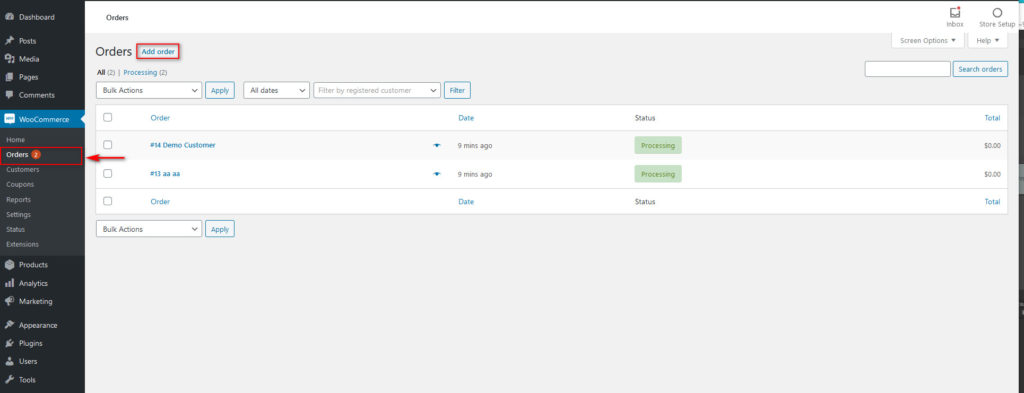 A página Pedidos é onde você pode ver os pedidos do seu cliente. A partir daqui, você pode processá-los ou realizar ações adicionais, como enviar faturas por e-mail ou reenviar notificações de novos pedidos. Você também pode adicionar novos pedidos a partir daqui manualmente, se necessário.
A página Pedidos é onde você pode ver os pedidos do seu cliente. A partir daqui, você pode processá-los ou realizar ações adicionais, como enviar faturas por e-mail ou reenviar notificações de novos pedidos. Você também pode adicionar novos pedidos a partir daqui manualmente, se necessário.
Marketing/Cupons
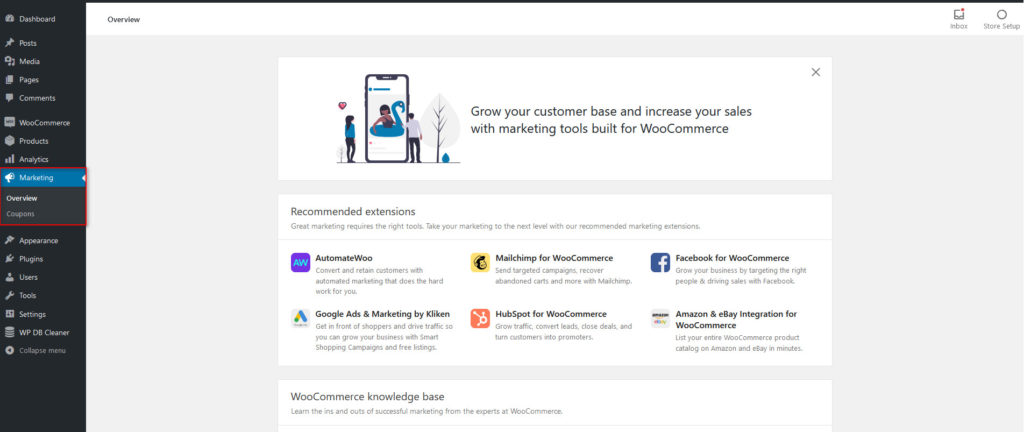 O marketing é uma parte essencial da configuração do seu site WooCommerce. Se você deseja que seu negócio cresça, você precisa comercializar seus produtos para o público certo. A página Marketing permite configurar ferramentas de marketing como MailChimp, Google Ads, AutomateWoo e outras. Usando esses plugins, você pode configurar maneiras confiáveis de comercializar seus produtos e melhorar a geração de leads do seu site para vendas máximas.
O marketing é uma parte essencial da configuração do seu site WooCommerce. Se você deseja que seu negócio cresça, você precisa comercializar seus produtos para o público certo. A página Marketing permite configurar ferramentas de marketing como MailChimp, Google Ads, AutomateWoo e outras. Usando esses plugins, você pode configurar maneiras confiáveis de comercializar seus produtos e melhorar a geração de leads do seu site para vendas máximas.
Nesta seção, você também pode criar, gerenciar e acompanhar seus cupons para ver o desempenho deles. Estas são apenas algumas das seções mais importantes, mas há muitas outras coisas que você pode fazer. Portanto, depois de configurar o WooCommerce, recomendamos que você dê uma olhada em todas as novas guias para entender melhor as ferramentas que o WooCommerce fornece para expandir seus negócios.
Como adicionar mais funcionalidades ao WooCommerce
Uma grande coisa sobre o WooCommerce é a capacidade de usar plugins e extensões adicionais para melhorar suas funcionalidades. Seja usando plugins para personalizar sua página de checkout, editar suas páginas WooCommerce usando construtores de páginas ou configurar toda a sua loja em uma página de mídia social diferente, os plugins cobrem uma ampla gama de funções para você e tornam as coisas muito mais convenientes.
Por exemplo, você pode criar listas de e-mail, gerenciar estoque, preencher pedidos automaticamente, configurar e-mails automáticos e solicitar respostas para seus clientes e muito mais. Para conferir todas as extensões e plug-ins disponíveis do WooCommerce, você pode navegar no repositório de plug-ins do WordPress ou acessar WooCommerce > Extensões no painel do WordPress e procurar as ferramentas ideais para o seu negócio. 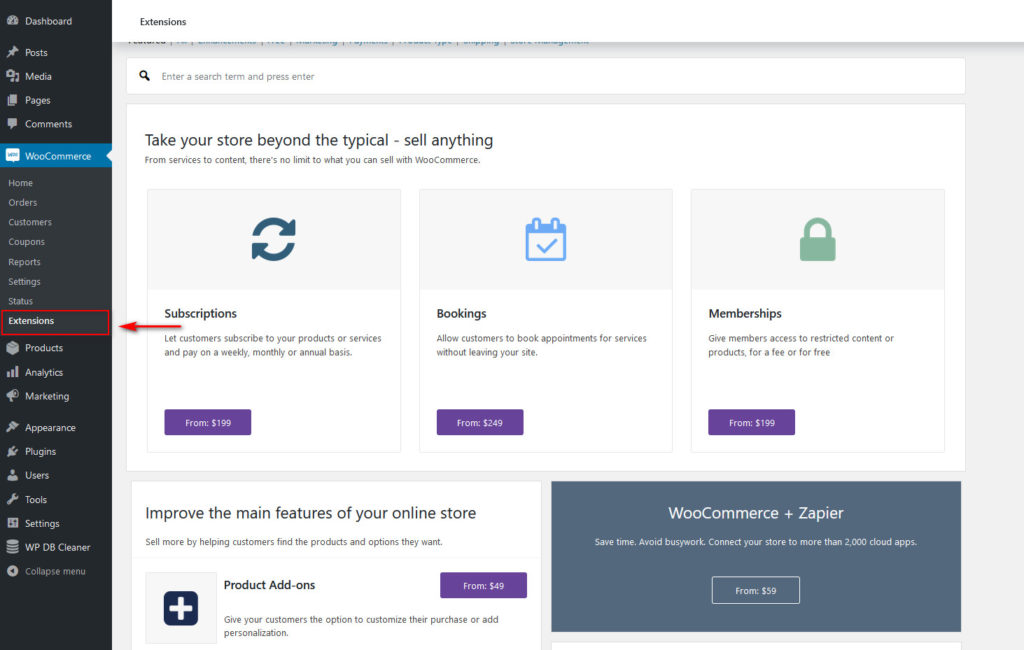 Você verá que existem muitas ferramentas por aí, então para facilitar sua vida, você pode conferir nossa lista dos melhores plugins WooCommerce.
Você verá que existem muitas ferramentas por aí, então para facilitar sua vida, você pode conferir nossa lista dos melhores plugins WooCommerce.
Bônus: o que fazer quando a página da loja WooCommerce está vazia?
Um dos problemas mais comuns que os donos de lojas enfrentam é que a página da loja está em branco. Existem várias razões pelas quais a página da loja WooCommerce pode estar vazia. Alguns desses problemas são fáceis de resolver, enquanto outros exigem soluções mais complexas. Algumas das causas mais comuns são:
- Configuração da página da loja
- Incompatibilidade de plug-ins
- Links permanentes
- Visibilidade do Catálogo
Para obter mais informações sobre como resolver cada um desses problemas, confira nosso guia completo sobre como corrigir a página da loja WooCommerce vazia .
Conclusão
Em resumo, o WooCommerce é a melhor ferramenta disponível para quem deseja iniciar um negócio online ou deseja vender seus produtos e serviços online. Este plugin do WordPress é fácil de usar, gratuito e ajudará você a ter sua loja de comércio eletrônico em funcionamento rapidamente.
Neste guia, mostramos como configurar o WooCommerce em seu site WordPress . Embora as primeiras etapas sejam bastante simples, há muito mais que você deve fazer para personalizar sua loja e aproveitá-la ao máximo.
Vamos resumir rapidamente as etapas que você deve considerar ao configurar sua loja WooCommerce:
- Escolha e use um tema WooCommerce adequado ao seu negócio
- Configure seus produtos, loja e outras páginas do WooCommerce com todos os elementos necessários
- Personalize as páginas
- Certifique-se de que seus Produtos tenham todos os detalhes necessários, como nome, tipo, preço e assim por diante
- Encontre e escolha os plugins WooCommerce certos para funcionalidades adicionais
Há muito mais no WooCommerce do que este guia, portanto, se você precisar de ajuda, informe-nos nos comentários abaixo.
